Следующая процедура иллюстрирует, как создать насос (компонент конца линии) и определить две точки прикрепления (где будут привязаны линии схемы). Используя те же общие этапы, можно создавать другие компоненты. Не всем компонентам требуются точки прикрепления (например, резервуары не требуют их наличия), если только они не определяются намеренно.
Прим.:
Перед началом этой процедуры убедитесь, что инструментальная палитра P&ID отображается в чертеже и что активной инструментальной палитрой является та, на которую требуется добавить новый компонент. Например, в случае добавления насоса в инструментальную палитру убедитесь, что активна вкладка "Оборудование".
- Создайте новый блок (например, насос центробежный горизонтальный) и сохраните файл чертежа. Если вы не знаете, как создать блок, см. раздел "Создание и хранение блоков" в справочной системе AutoCAD.
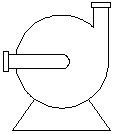
- На ленте щелкните вкладку "Блоки и ссылки"
 панель "Блок"
панель "Блок"  "Редактор блоков".
"Редактор блоков". - В диалоговом окне "Редактор блоков" щелкните "Текущий чертеж". Нажмите "ОК".
- Отключите привязки "Середина", если они включены.
- На вкладке "Параметры" палитры "Вариации блоков" щелкните "Точечный параметр" и разместите параметр (например, на входе насоса).
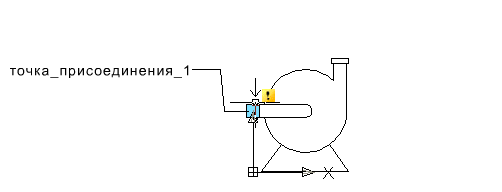
- Щелкните параметр правой кнопкой мыши. Выберите "Свойства".
- В палитре "Свойства" в разделе "Метки свойств" щелкните "Метка положения". Введите attachmentpoint1.
- Щелкните пустую область в чертеже, после чего нажмите клавишу ESC.
- Создайте еще один параметр (например, на выходе насоса) и присвойте ему метку attachmentpoint2.
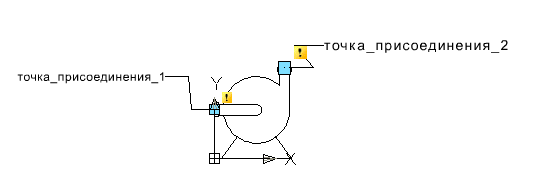
- Сохраните изменения и закройте редактор блоков.
- В структуре "Настройка проекта" разверните узел "Определения классов P&ID".
- Продолжайте разворачивать список для того, чтобы найти и щелкнуть компонент, обозначение которого необходимо изменить (например, Оборудование
 Насосы
Насосы  Насос погружной центробежный).
Насос погружной центробежный). - Щелкните правой кнопкой мыши определение класса. Щелкните "Создать".
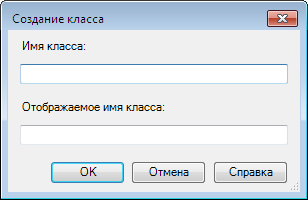
Прим.:
Вместо создания нового определения класса также можно добавить новое обозначение в существующее определение класса.
- В диалоговом окне "Создание класса" введите имя для нового определения класса (например, насос-центробежный-горизонтальный) и отображаемое имя ("Насос центробежный горизонтальный).
- Нажмите "ОК".
- Разверните узел, в который было добавлено новое определение класса, и выберите это определение.
- На панели "Параметры класса" в разделе "Обозначение" щелкните "Добавление обозначений" и следуйте инструкциям для добавления обозначений к определениям класса компонентов.
Дата: 2019-02-19, просмотров: 357.